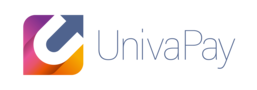QRコード決済 API仕様書
変更履歴
| バージョン | リリース日 | 内容 |
|---|---|---|
| 1.4.7 | 2025/06/06 | サービスID一覧にAEON Payを追加 |
| 1.4.6 | 2025/04/24 | エラーコード一覧にEGWINP0023、EGWINP0024、EGWFMT0017、EGWUKN9999を追加 |
| 1.4.5 | 2025/04/11 | ログインのリクエストパラメータのosを半角数(2)から半角数(6)に変更 |
| 1.4.4 | 2024/12/10 | ウォレット一覧にKPlus、BigPayMy、BigPaySg、BigPayTh、KaspiKzを追加 |
| 1.4.3 | 2023/11/14 | ウォレット一覧にTinaba、NaverPay、TossPay、OCBCBank、 ChangiPay、HiPay、PublicBank、MPayを追加 |
| 1.4.2 | 2023/05/29 | ウォレット一覧にHelloMoney、Boostを追加、書式を微修正 |
| 1.4.1 | 2023/04/21 | 申込(REQUEST)、決済完了確認(PAYCHECK)において例示した処理結果の説明を修正 |
| 1.4.0 | 2023/02/28 | サービスID一覧に注釈を追加 サービスID一覧、およびウォレット一覧からBarTongを削除 |
| 1.3.9 | 2022/08/24 | 申込(REQUEST)、決済完了確認(PAYCHECK)の概要欄を修正 |
| 1.3.8 | 2022/05/02 | サービスID一覧、およびウォレット一覧からVIAを削除 ウォレット一覧にSMBCを追加 QRコード取得(GET-QR-CODE)のリクエストパラメータserviceの説明にDBaraiを追加 |
| 1.3.7 | 2021/07/09 | 決済完了確認(PAYCHECK)、返金(CANCEL)、MPM決済無効化(INVALIDATE-PRESENTED-QR-CODE)、QRコード判定(IDENTIFY-SCANNED-QR-CODE)のレスポンスにおいて例示したJSONを修正 |
| 1.3.6 | 2021/06/28 | サービス名称の変更に対応(AlipayConnect → Alipay+) 決済ステータス確認(STATUS)のレスポンスパラメータに注釈を追加 サービスID一覧、ウォレット一覧におけるサービス内容の表記を微修正 サービスID一覧におけるサービス提供状況を最新に更新 例示したJSONを一部修正 |
| 1.3.5 | 2021/04/14 | ウォレット一覧に銀行Payのウォレットを追加 QRコード取得(GET-QR-CODE)の対応銘柄にAlipayConnectを追加 QRコード取得(GET-QR-CODE)のリクエストパラメータにvoucherNoを追加 |
| 1.3.4 | 2021/01/12 | 決済完了確認(PAYCHECK)のリクエストパラメータからserviceIdを削除 エラーコード一覧からEGWINP0007を削除 |
| 1.3.3 | 2020/10/16 | CPM決済無効化(INVALIDATE-SCANNED-QR-CODE)のリクエストパラメータからpassCodeを削除 QRコード取得(GET-QR-CODE)の対応銘柄にPayPayを追加 |
| 1.3.2 | 2020/09/09 | サービスID一覧におけるサービス提供状況を最新に更新 サービスID一覧からOrigami、NETSPayを削除 サービスID一覧にau PAY、PayPay(M)、d払い(M)、LINE Pay(M)、メルペイ(M)、au PAY(M)、銀行Pay(M)、銀行Payを追加 ウォレット一覧にKplusを追加 レイアウト微修正 |
| 1.3.1 | 2020/08/21 | 返金(CANCEL)のリクエストパラメータにtransKeyを追加 決済無効化をMPM決済無効化に変更 CPM決済無効化APIを追加 トランザクション履歴取得APIを追加 エラーコード一覧にEGWVLD0012、EGWPAY0004、EGWINP0022、 EGWFMT0014、EGWFMT0015、EGWFMT0016、EGWLNG0013、 EGWLNG0014を追加 |
| 1.3.0 | 2020/07/28 | サービス名の表記を修正 サービスID一覧におけるサービス提供状況を最新に更新 |
| 1.2.9 | 2020/05/14 | エラーコード一覧にEGWPCN0009、EGWPCN0010、EGWPCN0011、EGWPCN0012、EGWPCN0013を追加 |
| 1.2.8 | 2020/04/10 | 返金(CANCEL)のレスポンスパラメータを変更 |
| 1.2.7 | 2020/03/09 | サービスID 一覧におけるサービス提供状況を最新に更新 QRコード判定の項番を修正 |
| 1.2.6 | 2020/02/25 | ウォレット一覧にBarTongの場合を追加 決済ステータス確認(STATUS)のレスポンスパラメータにwalletを追加、jobの内容からREQUEST、PAYCHECK、PARTCANCELを削除、CHARGEBACK、INVALIDATEを追加 決済完了確認(PAYCHECK)のレスポンスパラメータにおいてjobの内容にCHARGEBACK、INVALIDATEを追加 申込(REQUEST)のリクエストパラメータ、およびレスポンスパラメータにvoucherNoを追加 エラーコード一覧において、エラーコードERTM0018の表記が別のエラーコードになっていたのを修正 例示したJSON内の一部記号を修正 |
| 1.2.5 | 2020/01/20 | QRコード判定APIを追加 |
| 1.2.4 | 2020/01/06 | ウォレット一覧にTrueMoney、DANA、GCash、EZLinkを追加 |
| 1.2.3 | 2019/12/20 | ウォレット一覧にTNGを追加 |
| 1.2.2 | 2019/12/02 | サービスIDの説明文を追加、文章の誤字を修正 |
| 1.2.1 | 2019/11/28 | サービスIDにAlipayConnect(M)、RakutenPay(M)、LINE Pay、メルペイ、NETSPay、UnionPayを追加 |
| 1.2.0 | 2019/11/19 | ウォレット一覧にVIAの場合を追加 |
| 1.1.9 | 2019/11/11 | サービスIDにBarTong、VIAを追加 |
| 1.1.8 | 2019/10/28 | サービスIDにOrigami、JKOPAYを追加 |
| 1.1.7 | 2019/10/25 | 決済無効化APIを追加 サービスIDにRakutenPayを追加 例示したHTMLフォームのタグの誤記を修正 |
| 1.1.6 | 2019/09/20 | 契約サービス取得処理の送信先URLの記載を修正 サービスIDにAlipayConnectを追加 Walletの項目を追加 申込(Request)のリクエストパラメータのqrCodeを半角数(30)から半角英数(文字数制限なし)に変更 ウォレットの一覧を追加 例示したHTMLフォームのタグの誤記を修正 |
| 1.1.5 | 2019/06/13 | ステータスコード(statusCode)の桁数を変更 エラー一覧の見直し |
| 1.1.4 | 2019/05/21 | 契約サービス取得処理、ログイン、ログアウトのURLを変更 |
| 1.1.3 | 2019/02/08 | サービスIDにPaypayを追加 |
| 1.1.2 | 2019/02/06 | サービスID一覧を追加 |
| 1.1.1 | 2019/01/23 | 仕様書名称を変更 |
| 1.1.0 | 2018/12/03 | 決済完了確認(PAYCHECK)に説明を追加 |
| 1.0.9 | 2018/11/13 | 返金APIを新バージョンに更新、エラーコード表を更新 |
| 1.0.8 | 2018/08/21 | レスポンスパラメータを変更 |
| 1.0.7 | 2018/07/26 | QRコード取得APIにWechatを追加 |
| 1.0.6 | 2018/04/13 | QRコード取得APIを追加 |
| 1.0.5 | 2018/04/11 | 契約サービス取得処理、ログイン、ログアウトのURLを変更 |
| 1.0.4 | 2018/02/20 | 端末のIDの名称をTIDに変更(API変更なし) 決済ステータス確認APIを新版に変更 TID桁数の修正 |
| 1.0.3 | 2018/01/22 | ログアウトに不要なpasswordパラメーターの削除 |
| 1.0.2 | 2017/10/04 | transIdの桁数の修正 |
| 1.0.1 | 2017/09/27 | REQUESTのqrCodeパラメーターの最大長を変更(18→30) |
| 1.0.0 | 2017/06/08 | 新版作成 |
1章 はじめに
1.1 本ドキュメントについて
本ドキュメントはHTML,HTTPプロトコルを理解する開発者を対象に作成した、株式会社ユニヴァ・ペイキャストが提供する「Univapay QR決済」のAPI仕様書です。
1.2 著作権と免責事項【重要】
本ドキュメントの内容は著作権で保護されており、本書の内容の一部または全部を当社の同意なしに複写、複製および転載することを禁じます。
本書の内容は予告なしに随時更新されることがあります。本書の内容については万全を期していますが、記入漏れ等お気づきの点は、当社サポートセンターへご連絡ください。
TEL:0570-035-672
メール:ips-support@univapay.com
1.3 パラメータ表の見方
必須欄の記号の意味は以下の通りです。
● : 必須
※ : 備考を参照
✕ : 指定不可(非推奨)
2章 導入方法
2.1 接続
加盟店側で稼働するシステムから決済システムに関連するシステムへ直接通信を行う方式です。
決済システムに関連するシステムへ直接通信を行うため、インターネットへ接続出来る環境が必要になります。
また決済システム及び関連システムはSSLで保護されているため、外部443ポートへ接続出来る環境も必要となります。
2.2 ログイン&ログアウト
端末の認証処理を行う為、端末のログイン&ログアウトが必要になります。
決済する前に必ずその端末で一回ログインしてください。
2.3 ジョブ種別
決済サービスには以下のジョブ種別があります。
- 申込(REQUEST)
当社で決済の登録を行います。 - 決済完了確認(PAYCHECK)
決済の処理状態を確認します。 - 返金(CANCEL)
申込、売上処理の完了している決済を返金します。 - MPM決済無効化(INVALIDATE-PRESENTED-QR-CODE)
店舗側がQRコードを表示して決済する場合に、処理が未完了の決済を無効化します。 - CPM決済無効化(INVALIDATE-SCANNED-QR-CODE)
エンドユーザー側がQRコードを表示して決済する場合に、処理が未完了の決済を無効化します。 - 決済ステータス確認(STATUS)
決済状態の確認を行います。 - 伝票番号更新(VOUCHERNO)
伝票番号の更新を行います。 - QRコード取得 (GET-QR-CODE)
店舗側がQRコードを表示して決済する場合のQRコードを取得します。 - 日付指定によるトランザクション履歴取得(LIST-TRANSACTIONS-DAILY)
以上より決済内容に合わせ、ジョブを選択してください。
3章 ログイン
3.1 概要
端末の認証処理を行います。
ログインがされていない端末からの決済要求は受け付けません。
3.2 リクエストパラメータ
送信先URL: https://bao.ccps.jp/gw/activate
HTTP GETまたはPOST方式で以下を送信
| 項目 | フィールド | 文字種(桁) | 必須 | 説明 |
|---|---|---|---|---|
| 1 | mid | 半角数(16-18) | ● | TID |
| 2 | key | 半角英数(50) | ● | 端末のMACアドレスまたはユニーク番号 |
| 3 | password | 半角英数(4-12) | ● | パスワード |
| 4 | os | 半角数(6) | ● | ユーザーエージェント * 開発時にサポートセンターへご連絡いただきますと値をご連絡いたします。 |
例
<form action="https://bao.ccps.jp/gw/activate" method="post">
<input type="hidden" name="mid" value="123456789012345" />
<input type="hidden" name="key" value="12345678" />
<input type="hidden" name="password" value="aaa1111" />
<input type="hidden" name="os" value="99" />
<input type="submit" value="ログイン" />
</form>3.3 処理結果
処理結果はJSON形式です
レスポンスパラメータ
| 項目 | フィールド | 文字種(桁) | 説明 |
|---|---|---|---|
| 1 | statusCode | 半角英数(10) | 結果コード 0:処理成功 0以外:処理失敗 |
| 2 | statusMessage | 全角(60) | 結果内容 |
| 3 | services | 配列 | サービス情報 ※servicesパラメータを参照 |
servicesパラメータ
| 項目 | フィールド | 文字種(桁) | 説明 |
|---|---|---|---|
| 1 | id | 半角数 (1-2) | サービスID |
| 2 | name | 全角(80) | サービス名 |
| 3 | wallets | 配列(半角英数(128)) | ウォレット情報(接続先の支払いサービス) 存在しない場合はnull |
例:処理成功の場合
{"services":[{"name":"Alipay","wallets":null,"id":14},{"name":"Alipay(M)","wallets":null,"id":20},{"name":"WeChat Pay","wallets":null,"id":22},{"name":"WeChat Pay(M)","wallets":null,"id":23},{"name":"PayPay","wallets":null,"id":26},{"name":"Alipay+","wallets":["AlipayCN","A lipayHK","KakaoPay"],"id":56}],"statusMessage":"","statusCode":"0"}例:処理失敗の場合
{"statusCode":"ERTM0001","statusMessage":"TIDを入力してください"}4章 ログアウト
4.1 概要
ログアウト処理を行います。
4.2 リクエストパラメータ
送信先URL: https://bao.ccps.jp/gw/deactivate
HTTP GETまたはPOST方式で以下を送信
| 項目 | フィールド | 文字種(桁) | 必須 | 説明 |
|---|---|---|---|---|
| 1 | mid | 半角数(16-18) | ● | TID |
| 2 | key | 半角英数(50) | ● | 端末のMACアドレスまたはユニーク番号 |
例
<form action="https://bao.ccps.jp/gw/deactivate" method="post">
<input type="hidden" name="mid" value="123456789012345" />
<input type="hidden" name="key" value="12345678" />
<input type="submit" value="ログアウト" />
</form>4.3 処理結果
処理結果はJSON形式です
レスポンスパラメータ
| 項目 | フィールド | 文字種(桁) | 説明 |
|---|---|---|---|
| 1 | statusCode | 半角英数(10) | 結果コード 0:処理成功 0以外:処理失敗 |
| 2 | statusMessage | 全角(60) | 結果内容 |
例:処理成功の場合
{"statusCode":"0","statusMessage":"ログアウト処理に成功しました。"}例:処理失敗の場合
{"statusCode":"ERTM0001","statusMessage":"TIDを入力してください"}5章 契約サービス取得処理
5.1 概要
契約サービス情報を取得します。
5.2 リクエストパラメータ
送信先URL: https://bao.ccps.jp/gw/listservice
HTTP GETまたはPOST方式で以下を送信
| 項目 | フィールド | 文字種(桁) | 必須 | 説明 |
|---|---|---|---|---|
| 1 | mid | 半角数(16-18) | ● | TID |
| 2 | key | 半角英数(50) | ● | 端末のMACアドレスまたはユニーク番号 |
例
<form action="https://bao.ccps.jp/gw/listservice" method="post">
<input type="hidden" name="mid" value="123456789012345" />
<input type="hidden" name="key" value="12345678" />
<input type="submit" value="サービスリスト" />
</form>5.3 処理結果
処理結果はJSON形式です
レスポンスパラメータ
| 項目 | フィールド | 文字種(桁) | 説明 |
|---|---|---|---|
| 1 | statusCode | 半角英数(10) | 結果コード 0:処理成功 0以外:処理失敗 |
| 2 | statusMessage | 全角(60) | 結果内容 |
| 3 | services | 配列 | サービス情報 ※servicesパラメータを参照 |
servicesパラメータ
| 項目 | フィールド | 文字種(桁) | 説明 |
|---|---|---|---|
| 1 | id | 半角数 (2) | サービスID |
| 2 | name | 全角(80) | サービス名 |
| 3 | wallets | 配列(半角英数( 128)) | ウォレット情報(接続先の支払いサービス) 存在しない場合はnull |
例:処理成功の場合
{"services":[{"name":"Alipay","wallets":null,"id":14},{"name":"Alipay(M)","wallets":null,"id":20},{"name":"WeChatP ay","wallets":null,"id":22},{"name":"WeChat Pay(M)","wallets":null,"id":23},{"name":"PayPay","wallets":null,"id":26},{"name":"Alipay+","wallets":["AlipayCN","A lipayHK","KakaoPay"],"id":56}],"statusMessage":"","statusCode":"0"}例:処理失敗の場合
{"services":[],"statusCode":"ERTM0001","statusMessage":"TIDを入力してください"}6章 申込(REQUEST)
6.1 概要
申込処理を行います。
レスポンスパラメータ「job」の値が「REQUEST」の場合は決済が処理中であるため、別途PAYCHECKを使用して決済処理の完了を確認していただく必要があります。
当システムでは、決済処理開始から45秒以上成功にならない場合、自動的に決済を取消し失敗とします。
6.2 接続URL
https://bao.ccps.jp/gw/request
6.3 リクエストパラメータ
HTTP GETまたはPOST方式で以下を送信
| 項目 | フィールド | 文字種(桁) | 必須 | 説明 |
|---|---|---|---|---|
| 1 | mid | 半角数(16-18) | ● | TID |
| 2 | key | 半角英数(50) | ● | 端末キー ※1 |
| 3 | transKey | 半角英数(34) | ● | 申請番号 (※ユニーク番号) |
| 4 | amount | 半角数(12) | ● | 決済金額 |
| 5 | qrCode | 半角英数 | ● | バーコード内容 |
| 6 | voucherNo | 半角英数(40) | 伝票番号 |
※1 端末ログイン処理のために使用した、端末のMAC アドレスまたはユニーク番号を指定してく ださい
例
<form action="https://bao.ccps.jp/gw/request" method="post">
<input type="hidden" name="mid" value="123456789012345" />
<input type="hidden" name="key" value="12345678" />
<input type="hidden" name="transKey" value="87654321" />
<input type="hidden" name="amount" value="1000" />
<input type="hidden" name="qrCode" value="110000000000000000" />
<input type="submit" value="申込" />
</form>
6.4 処理結果
処理結果はJSON形式です
レスポンスパラメータ
| 項目 | フィールド | 文字種(桁) | 説明 |
|---|---|---|---|
| 1 | statusCode | 半角英数 (10) | 結果コード 0:処理成功 0以外:処理失敗 |
| 2 | statusMessage | 全角(60) | 結果内容 |
| 3 | transId | 半角数(10) | 決済番号 |
| 4 | serviceId | 半角数(2) | サービスID |
| 5 | job | 半角英(10) | ジョブ種別 REQUEST=申込 CAPTURE=売上 |
| 6 | mid | 半角数(16-18) | TID |
| 7 | transKey | 半角英数(34) | 申請番号 (※ユニーク番号) |
| 8 | wallet | 半角英数 (128) | ウォレット情報(接続先の支払いサービス) 存在しない場合はnull |
| 9 | voucherNo | 半角英数(40) | 伝票番号 リクエストで伝票番号を指定した場合のみ 指定しなかった場合は、フィールド自体が存在しない |
例:処理成功の場合(ウォレット情報なし)
{"statusCode":"0","statusMessage":"","transId":"123456789","serviceId":"14","job":"CAPTURE","mid":"12345678 9012345", "transKey":"87654321", "wallet":null}例:処理成功の場合(ウォレット情報あり)
{"statusCode":"0","statusMessage":"","transId":"123456789","serviceId":"56","job":"CAPTURE","mid":"12345678 9012345", "transKey":"87654321", "wallet":"AlipayCN"}例:処理中の場合
{"statusCode":"0","statusMessage":"","transId":"123456789","serviceId":"14","job":"REQUEST","mid":"12345678 9012345", "transKey":"87654321", "wallet":null}例:処理成功の場合(伝票番号あり)
{"statusCode":"0","statusMessage":"","transId":"123456789","serviceId":"14","job":"CAPTURE","mid":"12345678 9012345", "transKey":"87654321", "wallet":null, voucherNo:"0000000"}例:処理失敗の場合
{"statusCode":"ERGW0001","statusMessage":"TIDを入力してください","serviceId":"14", "job":"REQUEST", "mid": "123456789012345", "transKey":"87654321"}7章 決済完了確認(PAYCHECK)
7.1 概要
決済処理が完了したかどうかの確認処理です。
通常、加盟店様側で構築いただく場合には、レスポンスパラメータ「job」の値が「REQUEST」以外になるまで継続的に確認を行っていただきます。
当システムでは、決済処理開始から45秒以上成功にならない場合、自動的に決済を取消し失敗とします。
7.2 接続URL
https://bao.ccps.jp/gw/paycheck
7.3 リクエストパラメータ
HTTP GETまたはPOST方式で以下を送信
| 項目 | フィールド | 文字種(桁) | 必須 | 説明 |
|---|---|---|---|---|
| 1 | mid | 半角数(16-18) | ● | TID |
| 2 | key | 半角英数(50) | ● | 端末キー ※1 |
| 3 | transId | 半角数(10) | ● | 決済番号 |
※1 端末ログイン処理のために使用した、端末のMAC アドレスまたはユニーク番号を指定してく ださい。
例
<form action="https://bao.ccps.jp/gw/paycheck" method="post">
<input type="hidden" name="mid" value="123456789012345" />
<input type="hidden" name="key" value="12345678" />
<input type="hidden" name="transId" value="123456789" />
<input type="submit" value="決済完了確認" />
</form>
7.4 処理結果
処理結果はJSON形式です。
レスポンスパラメータ
| 項目 | フィールド | 文字種(桁) | 説明 |
|---|---|---|---|
| 1 | statusCode | 半角英数 (10) | 結果コード 0:処理成功 0以外:処理失敗 |
| 2 | statusMessage | 全角(60) | 結果内容 |
| 3 | transId | 半角数(10) | 決済番号 |
| 4 | serviceId | 半角数(2) | サービスID |
| 5 | job | 半角英(10) | ジョブ種別 REQUEST=申込 CAPTURE=売上 CANCEL=返金 CHARGEBACK= チャージバック INVALIDATE=無効化 |
| 6 | mid | 半角数(16-18) | TID |
| 7 | wallet | 半角英数 (10) | ウォレット情報 |
例:処理成功の場合(ウォレット情報なし)
{"statusCode":"0","statusMessage":"","transId":"123456789","serviceId":"14","job":"CAPTURE","mid":"12345678 9012345","wallet":null}例:処理成功の場合(ウォレット情報あり)
{"statusCode":"0","statusMessage":"","transId":"123456789","serviceId":"56","job":"CAPTURE","mid":"12345678 9012345","wallet":"KakaoPay"}例:処理中の場合
{"statusCode":"0","statusMessage":"","transId":"123456789","serviceId":"14","job":"REQUEST","mid":"12345678 9012345","wallet":null}例:処理失敗の場合
{"statusCode":"ERGW0001","statusMessage":"TIDを入力してください","serviceId":"14","job":"PAYCHECK", "mid": "123456789012345"}8章 返金(CANCEL)
8.1 概要
返金処理を行います。
8.2 接続URL
https://bao.ccps.jp/gw/cancel2
8.3 リクエストパラメータ
HTTP GETまたはPOST方式で以下を送信
| 項目 | フィールド | 文字種(桁) | 必須 | 説明 |
|---|---|---|---|---|
| 1 | mid | 半角数(16-18) | ● | TID |
| 2 | key | 半角英数(50) | ● | 端末キー ※1 |
| 3 | transId | 半角数(10) | △ | 決済番号※ [transKey]が空白の場合、必須になります |
| 4 | transKey | 半角英数(34) | △ | 申請番号※ [transId]が空白の場合、必須になります |
| 5 | passCode | 半角数(4) | ● | 返金パスワード |
※1 端末ログイン処理のために使用した、端末のMAC アドレスまたはユニーク番号を指定してく ださい。
例
<form action=" https://bao.ccps.jp/gw/cancel2" method="post">
<input type="hidden" name="mid" value="123456789012345" />
<input type="hidden" name="key" value="12345678" />
<input type="hidden" name="transId" value="123456789" />
<input type="hidden" name="passCode" value="0000" />
<input type="submit" value="返金" />
</form>
8.4 処理結果
処理結果はJSON形式です
レスポンスパラメータ
| 項目 | フィールド | 文字種(桁) | 説明 |
|---|---|---|---|
| 1 | statusCode | 半角英数 (10) | 結果コード 0:処理成功 0以外:処理失敗 |
| 2 | statusMessage | 全角(60) | 結果内容 |
| 3 | transId | 半角数(10) | 決済番号 |
| 4 | job | 半角英(10) | ジョブ種別 CANCEL=返金 |
| 5 | mid | 半角数(16-18) | TID |
| 6 | serviceId | 半角数(2) | サービスID |
| 7 | wallet | 半角英数(128) | ウォレット情報(接続先の支払いサービス) 存在しない場合はnull |
例:処理成功の場合(ウォレット情報なし)
{"statusCode":"0","statusMessage":"","transId":"123456789","serviceId":"14","job":"CANCEL","mid":"123456789 012345",”wallet”:null}例:処理成功の場合(ウォレット情報あり)
{"statusCode":"0","statusMessage":"","transId":"123456789","serviceId":"62","job":"CANCEL","mid":"123456789 012345",”wallet”:”Liiv”}例:処理失敗の場合
{"statusCode":"ERGW0001","statusMessage":"TIDを入力してください","serviceId":"14","job":"CANCEL", "mid": "123456789012345","wallet":null}9章 MPM決済無効化(INVALIDATE-PRESENTED-QR-CODE)
9.1 概要
決済の無効化を行います。
このAPIは、店舗側がQRコードを表示する決済に限り使用可能です。
また、処理が未完了の決済にのみ使用可能です。処理が完了した決済には使用できません。
9.2 接続URL
https://bao.ccps.jp/gw/invalidate-presented-qr-code
9.3 リクエストパラメータ
HTTP GETまたはPOST方式で以下を送信
| 項目 | フィールド | 文字種(桁) | 必須 | 説明 |
|---|---|---|---|---|
| 1 | mid | 半角数(16-18) | ● | TID |
| 2 | key | 半角英数(50) | ● | 端末キー ※1 |
| 3 | transId | 半角数(10) | ● | 決済番号 |
※1 端末ログイン処理のために使用した、端末のMAC アドレスまたはユニーク番号を指定してく ださい。
例
<form action=" https://bao.ccps.jp/gw/invalidate-presented-qr-code" method="post">
<input type="hidden" name="mid" value="123456789012345" />
<input type="hidden" name="key" value="12345678" />
<input type="hidden" name="transId" value="123456789" />
<input type="submit" value="無効化" />
</form>
9.4 処理結果
処理結果はJSON形式です
レスポンスパラメータ
| 項目 | フィールド | 文字種(桁) | 説明 |
|---|---|---|---|
| 1 | statusCode | 半角英数 (10) | 結果コード 0:処理成功 0以外:処理失敗 |
| 2 | statusMessage | 全角(60) | 結果内容 |
| 3 | transId | 半角数(10) | 決済番号 |
| 4 | job | 半角英(10) | ジョブ種別 INVALIDATE=無効化 |
| 5 | mid | 半角数(16-18) | TID |
| 6 | serviceId | 半角数(2) | サービスID |
例:処理成功の場合
{"statusCode":"0","statusMessage":"","transId":"123456789","serviceId":"20","job":"INVALIDATE","mid":"123456789012345"}例:処理失敗の場合
{"statusCode":"EGWPAY0001","statusMessage":"決済状態エラー","serviceId":"20","job":"INVALIDATE", "mid": "123456789012345"}10章 CPM決済無効化(INVALIDATE-SCANNED-QR-CODE)
10.1 概要
決済の無効化を行います。
このAPIは、エンドユーザー側がQRコードを表示する決済(CPM)に限り使用可能です。
また、このAPIはCANCELとは異なり、対象決済のステータス(処理中、成功、失敗)に関わらず使用することができます。
処理中の決済に対してこのAPIを呼び出し、その後に決済処理が完了してステータスが成功になった場合、その決済は自動的に返金されます。
そのため、REQUESTの結果が不明な場合にこのAPIを使用し、その後にあらためてREQUESTを使用するといった使い方が可能です。
決済は[transId]または[transKey]によって無効化できます。[transId]の代わりに[transKey]が送信された場合、[transKey]は使用済みとして登録され、後続のREQUESTはEGWVLD0005として失敗します。
無効化の制限時間はREQUESTを呼び出してから10分間です。
制限時間を超えた決済に対してこのAPIを使用することはできません。
制限時間を超え、かつ成功している決済に対しては、CANCELを使用して通常の返金処理をしてください。
10.2 接続URL
https://bao.ccps.jp/gw/invalidate-scanned-qr-code
10.3 リクエストパラメータ
HTTP GETまたはPOST方式で以下を送信
| 項目 | フィールド | 文字種(桁) | 必須 | 説明 |
|---|---|---|---|---|
| 1 | mid | 半角数(16-18) | ● | TID |
| 2 | key | 半角英数(50) | ● | 端末キー ※1 |
| 3 | transId | 半角数(10) | △ | 決済番号※ [transKey]が空白の場合、必須になります |
| 4 | transKey | 半角英数(34) | △ | 申請番号※ [transId]が空白の場合、必須になります |
※1 端末ログイン処理のために使用した、端末のMAC アドレスまたはユニーク番号を指定してく ださい。
例
<form action="https://bao.ccps.jp/gw/invalidate-scanned-qr-code" method="post">
<input type="hidden" name="mid" value="123456789012345" />
<input type="hidden" name="key" value="12345678" />
<input type="hidden" name="transId" value="87654321" />
<input type="submit" value="無効化" />
</form>
10.4 処理結果
処理結果はJSON形式です
レスポンスの形式
| 項目 | フィールド | 文字種 | 説明 |
|---|---|---|---|
| 1 | statusCode | 半角英数 (10) | 結果コード 0:処理成功 0以外:処理失敗 |
| 2 | statusMessage | 全角(60) | 結果内容 |
| 3 | mid | 半角数(16-18) | TID |
| 4 | exists | 論理値 | 送信された[transId]または[transKey]による決済があるかどうか |
| 5 | transId | 半角数(18) | 決済番号 |
| 6 | serviceId | 半角数(2) | サービスID |
| 7 | wallet | 半角英数 (10) | ウォレット情報 |
例:決済が登録されている、処理成功の場合
{
"statusMessage": "",
"statusCode": "0", "exists": true, "transId": 250,
"mid": 10000,
"serviceId": 99, "wallet": null,
"job": "INVALIDATE"
}例:決済が登録されてない、「決済番号」を送信の場合
{
"statusMessage": "決済番号が存在していません。", "statusCode": "EGWVLD0009"
}例:決済が登録されてない、「申請番号」を送信の場合
{
"statusMessage": "",
"statusCode": "0", "exists": false, "transId": null,
"mid": 982000000041041066,
"serviceId": null, "wallet": null,
"job": "INVALIDATE"
}11章 決済ステータス確認(STATUS)
11.1 概要
決済状態の確認を行います。
11.2 接続URL
https://bao.ccps.jp/gw/statusquery2
11.3 リクエストパラメータ
HTTP GETまたはPOST方式で以下を送信
| 項目 | フィールド | 文字種(桁) | 必須 | 説明 |
|---|---|---|---|---|
| 1 | mid | 半角数(16-18) | ● | TID |
| 2 | key | 半角英数(50) | ● | 端末キー ※1 |
| 3 | transKey | 半角英数(34) | ● | 申請番号 |
※1 端末ログイン処理のために使用した、端末のMAC アドレスまたはユニーク番号を指定してく ださい。
例
<input type="hidden" name="mid" value="123456789012345" />
<input type="hidden" name="key" value="12345678" />
<input type="hidden" name="transKey" value="87654321" />
<input type="submit" value="決済ステータス確認" />
</form>
11.4 処理結果
処理結果はJSON形式です
レスポンスパラメータ
| 項目 | フィールド | 文字種(桁) | 説明 |
|---|---|---|---|
| 1 | statusCode | 半角英数 (10) | 結果コード 0:処理成功 0以外:処理失敗 ※処理結果の成否です。 |
| 2 | statusMessage | 全角(60) | 結果内容 |
| 3 | transId | 半角数(10) | 決済番号 |
| 4 | serviceId | 半角数(2) | サービスID |
| 5 | wallet | 半角英数(128) | ウォレット情報(接続先の支払いサービス) 存在しない場合はnull |
| 6 | job | 半角英(10) | ジョブ種別 CAPTURE=売上 CANCEL=返金 CHARGEBACK=チャージバック INVALIDATE=無効化 |
| 7 | mid | 半角数(16-18) | TID |
| 8 | jobStatusCode | 半角英数 (10) | 0:決済成功 1:処理中 それ以外: 決済失敗 ※決済状態の結果取得処理です。 |
例:ステータス成功の場合(ウォレット情報なし)
{"statusCode":"0","statusMessage":"","transId":"123456789","serviceId":"14","wallet":null,"job":"CAPTURE","mid":"123456789012345", "jobStatusCode":"0"}例:ステータス成功の場合(ウォレット情報あり)
{"statusCode":"0","statusMessage":"","transId":"123456789","serviceId":"62","wallet":"Liiv","job":"CAPTURE","mi d":"123456789012345", "jobStatusCode":"0"}例:ステータス失敗の場合
{"statusCode":"0","statusMessage":"","serviceId":"14","wallet":null,"job":"CAPTURE","mid":"123456789012345"," jobStatusCode":"ERGW0010"}12章 伝票番号更新(VOUCHERNO)
12.1 概要
伝票番号の更新を行います。
12.2 接続URL
https://bao.ccps.jp/gw/voucherno
12.3 リクエストパラメータ
HTTP GETまたはPOST方式で以下を送信
| 項目 | フィールド | 文字種(桁) | 必須 | 説明 |
|---|---|---|---|---|
| 1 | mid | 半角数(16-18) | ● | TID |
| 2 | key | 半角英数(50) | ● | 端末キー ※1 |
| 3 | transId | 半角数(10) | ● | 決済番号 |
| 4 | voucherNo | 半角英数(40) | ● | 伝票番号 |
※1 端末ログイン処理のために使用した、端末のMAC アドレスまたはユニーク番号を指定してく ださい。
例
<form action="https://bao.ccps.jp/gw/voucherno" method="post">
<input type="hidden" name="mid" value="123456789012345" />
<input type="hidden" name="key" value="12345678" />
<input type="hidden" name=" transId" value="1234567" />
<input type="hidden" name=" voucherNo" value="V1234567" />
<input type="submit" value="伝票番号更新" />
</form>
12.4 処理結果
処理結果はJSON形式です
レスポンスパラメータ
| 項目 | フィールド | 文字種(桁) | 説明 |
|---|---|---|---|
| 1 | statusCode | 半角英数 (10) | 結果コード 0:処理成功 0 以外:処理失敗 |
| 2 | statusMessage | 全角(60) | 結果内容 |
例:処理成功の場合
{"statusCode":"0","statusMessage":""}例:処理失敗の場合
{"statusCode":"EGWINP0001","statusMessage":" TIDを入力してください"}13章 QRコード取得(GET-QR-CODE)
13.1 概要
店舗側がQRコードを表示して決済する場合のQRコードを取得します。決済結果の取得はPAYCHECKを利用してください。
13.2 接続URL
https://bao.ccps.jp/gw/get-qr-code
13.3 リクエストパラメータ
HTTP GETまたはPOST方式で以下を送信
| 項目 | フィールド | 文字種(桁) | 必須 | 説明 |
|---|---|---|---|---|
| 1 | mid | 半角数(16-18) | ● | TID |
| 2 | key | 半角英数(50) | ● | 端末キー ※1 |
| 3 | amount | 半角数(12) | ● | 決済金額 |
| 4 | service | 半角英(128) | ● | 決済種別 Alipay/Wechat/PayPay/Alipay+ |
| 5 | voucherNo | 半角英数(40) | 伝票番号 |
※1 端末ログイン処理に使用した、端末のMAC アドレスまたはユニーク番号を指定してく ださい。
例
<form action="https://bao.ccps.jp/gw/get-qr-code" method="post">
<input type="hidden" name="mid" value="123456789012345" />
<input type="hidden" name="key" value="12345678" />
<input type="hidden" name=" amount" value="100" />
<input type="hidden" name=" service" value="Alipay" />
<input type="submit" value="QRコード取得" />
</form>13.4 処理結果
処理結果はJSON形式です
レスポンスパラメータ
| 項目 | フィールド | 文字種(桁) | 説明 |
|---|---|---|---|
| 1 | statusCode | 半角英数 (10) | 結果コード 0:処理成功 0以外:処理失敗 |
| 2 | statusMessage | 全角(60) | 結果内容 |
| 3 | transId | 半角数(10) | 決済番号。PAYCHECK等で使用。 |
| 4 | qrCodeValue | 半角(100) | QRコードを自身で生成する場合は、この文字列をQRコードにする。 |
| 5 | imageUrl | 半角(100) | QRコードを自身で生成しない場合は、この画像を利用する。 |
| 6 | serviceId | 半角数(2) | サービスID。PAYCHECK等で使用。 |
例:処理成功の場合
{"statusCode":"0","statusMessage":"","transId":12345678,"qrCodeValue":"https://qr.alipay.com/abcdefghijklmn1234567890","imageUrl":"https://mobilecodec.alipay.com/show.htm?code=abcdefghijklmn1234567890"}例:処理失敗の場合
{"statusCode":"EGWINP0001","statusMessage":" TIDを入力してください"}14章 QRコード判定(IDENTIFY-SCANNED-QR-CODE)
14.1 概要
QRコードがどのサービスのものであるかを判別します。
サービスに応じてUnivapay利用の要否が変わるなどの場合は、まずこのAPIを使用してサービスを判定してください。
なお、AlipayとAlipay+のQRコード形式は同一であるため、店舗の設定によって結果が異なります。Alipay+t設定が有効の場合はAlipay+、無効の場合はAlipayと判定されます。
14.2 接続URL
https://bao.ccps.jp/gw/identify-scanned-qr-code
14.3 リクエストパラメータ
HTTP GETまたはPOST方式で以下を送信
| 項目 | フィールド | 文字種(桁) | 必須 | 説明 |
|---|---|---|---|---|
| 1 | mid | 半角数(16-18) | ● | TID |
| 2 | key | 半角英数(50) | ● | 端末キー ※1 |
| 3 | qrCode | 半角英数 | ● | QRコード内容 |
※1 端末ログイン処理に使用した、端末のMAC アドレスまたはユニーク番号を指定してく ださい。
例
<form action="https://bao.ccps.jp/gw/identify-scanned-qr-code" method="post">
<input type="hidden" name="mid" value="123456789012345" />
<input type="hidden" name="key" value="12345678" />
<input type="hidden" name="qrCode" value="110000000000000000" />
<input type="submit" value="QRコード判定" />
</form>14.4 処理結果
処理結果はJSON形式です
レスポンスパラメータ
| 項目 | フィールド | 文字種(桁) | 説明 |
|---|---|---|---|
| 1 | mid | 半角数(16-18) | TID |
| 2 | serviceId | 半角数(2) | サービスID |
| 3 | wallet | 半角英数(128) | ウォレット情報(接続先の支払いサービス) 存在しない場合はnull |
例:ウォレット情報がある場合
{"statusCode":"0","statusMessage":"","wallet":"Dash","serviceId":66,"mid":10000000}例:ウォレット情報がない場合
{"statusCode":"0","statusMessage":"","wallet":null,"serviceId":14,"mid":10000000}例:不明なQRコードの場合
{"statusMessage":"QRコード自動判別出来ません。","statusCode":"EGWRQT0001"}15章 日付指定によるトランザクション履歴取得(LIST-TRANSACTIONS-DAILY)
15.1 概要
指定した日付のトランザクション履歴を取得します。
ページネーションにより、件数が多い場合は分割して取得されます。
15.2 接続URL
https://bao.ccps.jp/gw/list-transactions/daily
15.3 リクエストパラメータ
HTTP GETまたはPOST方式で以下を送信
| 項目 | フィールド | 文字種(桁) | 必須 | 説 明 |
|---|---|---|---|---|
| 1 | mid | 半角数(16-18) | ● | TID |
| 2 | key | 半角英数(50) | ● | 端末キー ※1 |
| 3 | date | 日付 (10) | ● | 取得対象の日付 パータン YYYY-MM-DD |
| 4 | pageSize | 半角数 | 1ページあたりの取得件数 最大値は250、デフォルトは100です。 | |
| 5 | page | 半角数 | 取得対象のページ デフォルトは1 |
※1 端末ログイン処理のために使用した、端末のMAC アドレスまたはユニーク番号を指定してく ださい。
例
curl --location --request POST 'https://bao.ccps.jp/gw/list-transactions/daily' \
--form 'mid=TERMINAL_ID' \
--form 'key=TERMINAL_KEY' \
--form 'date=2020-06-24' \
--form 'pageSize=250' \
--form 'page=1'15.4 処理結果
処理結果はJSON形式です
4.1 レスポンスの形式
| 項目 | フィールド | 文字種(桁) | 説明 |
|---|---|---|---|
| 1 | statusCode | 半角英数 (10) | 結果コード 0:処理成功 0以外:処理失敗 |
| 2 | statusMessage | 全角(60) | 結果内容 |
| 3 | totalPages | 半角数 (18) | 総ページ数 |
| 4 | currentPage | 半角数 (18) | 現在の取得のページ |
| 5 | records | 配列 | ※4.2 「records」を参照 |
4.2「records」のオブジェクト形式
| 項目 | フィールド | 文字種 | 説明 |
|---|---|---|---|
| 1 | transId | 半角数(10) | 決済番号 |
| 2 | transKey | 半角英数(34) | 申請番号 |
| 3 | job | 半角英(10) | ジョブ種別 CAPTURE=売上 CANCEL=返金 CHARGEBACK=チャージバック INVALIDATE=無効化 |
| 4 | amount | 半角数(12) | 決済金額 |
| 5 | statusCode | 半角英数 (10) | トランザクションの結果コード 0:決済成功 1:処理中 それ以外:決済失敗 |
| 6 | serviceId | 半角数(2) | サービスID |
| 7 | wallet | 半角英数 (128) | ウォレット情報(接続先の支払いサービス) 存在しない場合はnull |
| 8 | transDateTime | 日付時刻 (27) | 決済日時 パータン YYYY-MM-DDTHH:mm:ss.sssZ |
例:処理成功の場合
{
"records": [
{
"transKey": "1592991393Wtyz", "transId": 20039679,
"amount": 1,
"job": "CAPTURE",
"statusCode": "0",
"serviceId": 66, "wallet": "GlobalPay",
"transDateTime": "2020-06-24T18:37:20+09:00"
},
{
"transKey": "1592987700z26i", "transId": 20039678,
"amount": 1, "job": "CANCEL",
"statusCode": "0",
"serviceId": 99, "wallet": null,
"transDateTime": "2020-06-24T17:35:34+09:00"
},
{
"transKey": "1592987695xpqo",
"transId": 20039677,
"amount": 1,
"job": "CAPTURE",
"statusCode": "0",
"serviceId": 99, "wallet": null,
"transDateTime": "2020-06-24T17:34:56+09:00"
}
],
"totalPages": 4,
"currentPage": 1, "statusMessage": "",
"statusCode": "0"
}例:処理失敗の場合
{
"statusMessage": "端末IDが見つかりません。",
"statusCode": "EGWVLD0001"
}16章 サービスID 一覧
| サービスID | サービス内容 |
|---|---|
| 14 | Alipay決済 |
| 20 | Alipay(M)決済 |
| 22 | WeChat Pay決済 |
| 23 | WeChat Pay(M)決済 |
| 24 | d払い決済 |
| 26 | PayPay決済 |
| 56 | Alipay+決済 |
| 57 | JKOPAY決済 |
| 58 | RakutenPay決済 |
| 59 | Alipay+(M)決済 |
| 60 | RakutenPay(M)決済 ※1 |
| 61 | LINE Pay決済 ※2 |
| 63 | メルペイ決済 |
| 65 | UnionPay決済 ※1 |
| 67 | au PAY決済 |
| 68 | PayPay(M)決済 |
| 69 | d払い(M)決済 ※1 |
| 70 | LINE Pay(M)決済 ※1 |
| 71 | メルペイ(M)決済 ※1 |
| 72 | au PAY(M)決済 ※1 |
| 73 | 銀行Pay(M)決済 ※1 |
| 74 | 銀行Pay決済 |
| 75 | AEON Pay決済 |
| 99 | テスト決済 ※3 |
※1 現在準備中の銘柄で、決済サービスの開始が、各銘柄側都合により遅延・中止される可能性があります。システム連携をされる場合はその旨をご承知おきの上、仕様をご検討ください。
なお、その場合、当社では一切の責任を負いかねます。
※2 LINE Payは2025年4月30日をもってサービスを終了しております。
※3 管理画面に掲載しているテストQRコードは利用可能な状態で提供しております。
受付拒否へ変更を希望する場合は弊社へご連絡ください。
17章 ウォレット 一覧
Alipay+の場合
| Wallet | サービス内容 |
|---|---|
| AlipayCN | Alipay(中国) |
| AlipayHK | Alipay(香港) |
| AlipaySG | Alipay(シンガポール) |
| KakaoPay | KakaoPay |
| TNG | Touch ’n Go |
| TrueMoney | TrueMoney |
| DANA | DANA |
| GCash | GCash |
| EZLink | EZ-Link |
| HelloMoney | HelloMoney |
| Boost | Boost |
| Tinaba | Tinaba |
| NaverPay | NaverPay |
| TossPay | TossPay |
| OCBCBank | OCBC Bank |
| ChangiPay | ChangiPay |
| HiPay | HiPay |
| PublicBank | Public Bank |
| MPay | MPay |
| KPlus | K PLUS |
| BigPayMy | BigPay(マレーシア) |
| BigPaySg | BigPay(シンガポール) |
| BigPayTh | BigPay(タイ) |
| KaspiKz | Kaspi.kz |
| Zalopay | Zalopay(準備中) |
| Bluecode | Bluecode(準備中) |
| NayaPay | NayaPay(準備中) |
| SCBPlanetPlus | SCB Planet Plus(準備中) |
| Humo | Humo(準備中) |
銀行Payの場合
| Wallet | サービス内容 |
|---|---|
| YuchoPay | ゆうちょPay(ゆうちょ銀行) |
| HamaPay | はまPay(横浜銀行) |
| OKI Pay | OKI Pay(沖縄銀行) |
| YOKA!Pay (Fukuoka) | YOKA!Pay(福岡銀行) |
| YOKA!Pay (Kumamoto) | YOKA!Pay(熊本銀行) |
| YOKA!Pay (Shinwa) | YOKA!Pay(親和銀行) |
| HokuHokuPay (Hokkaido) | ほくほくPay(北海道銀行) |
| HokuHokuPay (Hokuriku) | ほくほくPay(北陸銀行) |
| COIPAY (Hiroshima) | こいPay(広島銀行) |
| SMBC | SMBC(三井住友銀行) |
18章 エラー一覧
| エラーコード | エラー内容 |
|---|---|
| EGWINP0001 | TIDを入力してください |
| EGWINP0002 | キーを入力してください |
| EGWINP0003 | 申請番号を入力してください |
| EGWINP0004 | 金額を入力してください |
| EGWINP0005 | QRコードを入力してください |
| EGWINP0006 | 決済番号を入力してください |
| EGWINP0008 | 伝票番号を入力してください |
| EGWINP0009 | 返金パスワードを入力してください |
| EGWINP0010 | 開始日時を入力してください |
| EGWINP0011 | 終了日時を入力してください |
| EGWINP0012 | クライアントログを入力してください |
| EGWINP0013 | パスワードを入力してください |
| EGWINP0014 | OS値を設定してください |
| EGWINP0015 | ショップIDを設定してください |
| EGWINP0016 | サービスを入力してください |
| EGWINP0017 | pidを入力してください |
| EGWINP0018 | rstを入力してください |
| EGWINP0019 | ecを入力してください |
| EGWINP0020 | taを入力してください |
| EGWINP0021 | jobを入力してください |
| EGWINP0022 | dateを入力してください |
| EGWINP0023 | startTimeを入力してください |
| EGWINP0024 | デバイストークンを入力してください |
| EGWVLD0001 | TIDが見つかりません |
| EGWVLD0002 | キーは一致しません |
| EGWVLD0003 | 端末のステータスは停止中です |
| EGWVLD0004 | ジョブタイプ名(店舗送信名)関連エラー |
| EGWVLD0005 | 申請番号が存在しています |
| EGWVLD0006 | 申請番号が存在していません |
| EGWVLD0007 | 決済IDが空です |
| EGWVLD0008 | ジョブ名が空です |
| EGWVLD0009 | 決済IDが存在していません |
| EGWVLD0010 | 決済詳細データが存在しています |
| EGWVLD0011 | 返金の認証処理に失敗しました |
| EGWVLD0012 | 無効化不可能、時間制限を超えました |
| EGWRDB0001 | 「GW」申請番号登録処理に失敗しました |
| EGWPCN0003 | 決済サーバー応答不正 |
| EGWPCN0004 | 決済状態確認エラー |
| EGWPCN0005 | その他決済サーバーからのエラー |
| EGWPCN0009 | 身分証が未登録のため海外決済できません。 |
| EGWPCN0010 | 電話番号が未登録のため海外決済ができません。 |
| EGWPCN0011 | お客様が該当の銘柄で紐づけされている支払・チャージ方法では決済できません |
| EGWPCN0012 | 接続先リスク拒否エラー |
| EGWPCN0013 | 時間内にユーザーの承認が得られませんでした。再度お手続きください。 |
| EGWPCN0099 | 決済サーバー通信エラー |
| EGWMID0001 | MIDが登録されていません |
| EGWMCC0001 | MCCが登録されていません |
| EGWSID0001 | 未対応操作 |
| EGWRDB0099 | データベース処理に失敗しました |
| EGWCON0001 | 契約なし |
| EGWRQT0001 | QRコード自動判別出来ません |
| EGWRQT0002 | QRコード期限切れ |
| EGWRQT0003 | QRコード使用済み |
| EGWAPI0001 | APIバージョンエラー |
| EGWPAY0001 | 重複返金要求等の決済状態エラー |
| EGWPAY0002 | 店舗の金額制限エラー |
| EGWPAY0003 | 重複決済 |
| EGWPAY0004 | 決済が無効化されました |
| EGWCRD0001 | クレジットカードエラー(カード番号) |
| EGWCRD0002 | クレジットカードエラー(有効期限) |
| EGWCRD0004 | クレジットカードエラー(有効期限切れ) |
| EGWCRD0005 | クレジットカードエラー(セキュリティコード) |
| EGWCRD0006 | クレジットカードエラー(カード拒否) |
| EGWCRD0007 | クレジットカードエラー(カード) |
| EGWCRD0008 | クレジットカードエラー(カードデータ) |
| EGWCRD0009 | クレジットカードエラー(ユーザーデータ) |
| EGWCRD0010 | クレジットカードエラー(課金過多) |
| EGWCRD0011 | クレジットカードエラー(盗難) |
| EGWCRD0012 | クレジットカードエラー(要カード発行会社へ問い合わせ) |
| EGWCRD0013 | クレジットカードエラー(姓) |
| EGWCRD0014 | クレジットカードエラー(カードロック) |
| EGWCRD0015 | クレジットカードエラー(セキュリティコード不足) |
| EGWCRD0016 | クレジットカードエラー(カードブランド未対応) |
| EGWCRD0017 | クレジットカードエラー(カード発行国未対応) |
| EGWCRD0018 | クレジットカードエラー(電話番号) |
| EGWCRD0019 | クレジットカード/銀行エラー |
| EGWUSR0001 | ユーザー残高不足 |
| EGWFMT0001 | 端末IDの入力に誤りがあります |
| EGWFMT0002 | 金額の入力に誤りがあります |
| EGWFMT0004 | 決済番号の入力に誤りがあります |
| EGWFMT0005 | サービスIDの入力に誤りがあります |
| EGWFMT0006 | 返金パスワードの入力に誤りがあります |
| EGWFMT0007 | 開始日時の入力に誤りがあります |
| EGWFMT0008 | 終了日時の入力に誤りがあります |
| EGWFMT0009 | ステータスの入力に誤りがあります |
| EGWFMT0010 | 最大取得件数の入力に誤りがあります |
| EGWFMT0011 | 処理の入力に誤りがあります |
| EGWFMT0012 | OSの入力に誤りがあります |
| EGWFMT0013 | サービスの入力に誤りがあります |
| EGWFMT0014 | dateの入力に誤りがあります |
| EGWFMT0015 | pageSizeの入力に誤りがあります |
| EGWFMT0016 | pageの入力に誤りがあります |
| EGWFMT0017 | startTimeの入力に誤りがあります |
| EGWLNG0001 | [端末ID]最大文字数を超過しています |
| EGWLNG0002 | [キー]最大文字数を超過しています |
| EGWLNG0003 | [申請番号]最大文字数を超過しています |
| EGWLNG0004 | [金額]最大文字数を超過しています |
| EGWLNG0006 | [決済番号]最大文字数を超過しています |
| EGWLNG0007 | [サービスID]最大文字数を超過しています |
| EGWLNG0008 | [伝票番号]最大文字数を超過しています |
| EGWLNG0009 | [返金パスワード]最大文字数を超過しています |
| EGWLNG0010 | [最大取得件数]最大文字数を超過しています |
| EGWLNG0011 | [OS]値が不正です |
| EGWLNG0012 | [パスワード]最大文字数を超過しています |
| EGWLNG0013 | [pageSize]が値が許容範囲外です。確認してください。 |
| EGWLNG0014 | [page]が値が許容範囲外です。確認してください |
| EGWPCN0002 | 決済システムのエラー |
| EGWPCN0006 | 接続先での通信エラー |
| EGWPCN0007 | 接続先のパラメーターエラー |
| EGWPCN0008 | 接続先のパラメーターエラー |
| ERTM0001 | TIDを入力してください |
| ERTM0002 | キーを入力してください |
| ERTM0003 | パスワードを入力してください |
| ERTM0004 | OS値を設定してください |
| ERTM0005 | TIDが見つけられません |
| ERTM0006 | パスワードは一致しません |
| ERTM0007 | キーは使用中です |
| ERTM0008 | TIDは使用中です |
| ERTM0009 | ステータスは停止中です |
| ERTM0010 | データベース処理に失敗しました |
| ERTM0011 | キーは一致しません |
| ERTM0012 | TIDは英数入力項目です |
| ERTM0013 | OSは英数入力項目です |
| ERTM0014 | 端末は未使用です |
| ERTM0016 | [TID]最大文字数を超過しています |
| ERTM0017 | [キー]最大文字数を超過しています |
| ERTM0018 | [OS]最大文字数を超過しています |
| EGWUKN9999 | システムエラー |